Kā bloķēt un atbloķēt sūtītājus pakalpojumā Gmail Web
Literārs Mistrojums / / August 05, 2021
Mēs visi izmantojam Gmail Web, un katru dienu mēs saņemam daudz surogātpasta ziņojumu. Mēs kādu laiku to varam ignorēt, bet, ja tas ir mārketinga pasts, tas turpinās nākt katru otro dienu. Visbeidzot, vienā brīdī mēs nolemjam rīkoties pēc tā. Tas nozīmē, ka mums ir jāaizliedz e-pasta adrese sūtīt mums citus kaitinošus ziņojumus. Šajā ceļvedī es jums pastāstīšu, kā jūs varat bloķēt jebkuru sūtītājuGmail tīmeklī atsevišķi neatverot un neizdzēšot katru e-pastu.
Jums ir jāiestata filtrs, kas nākotnē bloķēs visus ziņojumus no šīs adreses. Vēlāk varat rediģēt filtru, kā arī atbilstoši savām prasībām. Es to galvenokārt daru mārketinga e-pastu dēļ, kurus saņemu no dažādām vietnēm. Ja vēlāk vēlaties atbloķēt sūtītāju pakalpojumā Gmail, varat to arī izdarīt. Varat arī izdzēst iestatīto filtru. Pretējā gadījumā, ja esat kādu bloķējis tieši bez filtra, varat atbloķēt arī viņu. Diezgan daudz jūsu priekšroka.

Saistīts | Kā kopīgot viedtālruņa ekrānu pakalpojumā Google Meet
Bloķēt un atbloķēt sūtītājus Gmail tīmeklī
Tātad, ķersimies pie soļiem. Pat ja jūs bloķējat kādu personu Gmail personālajā versijā, tas pats atspoguļosies arī mobilajā versijā.
- Palaidiet Gmail
- augšējā labajā stūrī noklikšķiniet uz zobrata poga > pēc tam noklikšķiniet Skatiet sadaļu Visi iestatījumi

- Nākamajā ekrānā noklikšķiniet uz cilnes Filtri un bloķētās adreses
- Klikšķiniet uz Izveidojiet jaunu filtru
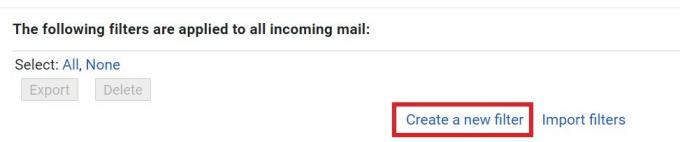
- Tiks atvērts dialoglodziņš ar vairākām iespējām.
- Būs a No sadaļā. Tas nozīmē, ka jums jāievada tās e-pasta adreses vai sūtītāji, kas atkārtoti sūta jums e-pastus, galvenokārt mārketinga e-pastus.
- Var redzēt, ka esmu ievadījis divus vai trīs sūtītājus, kuri man pastāvīgi sūta šos e-pastus. Tātad sadaļā No esmu minējis viņu adresātus, atdalot tos ar komatiem.
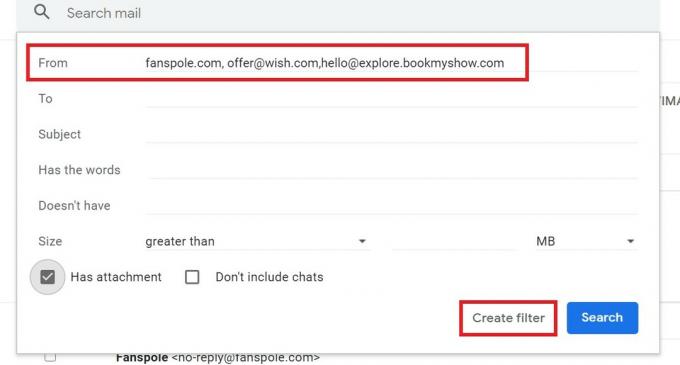
- Tur ir Ir vārdi sadaļā, kur varat ierakstīt konkrētus vārdus, kurus esat pamanījis, ka tiek parādīti izplatīti e-pasta mārketinga e-pasta ziņojumi. Tas neļaus e-pasta ziņojumus rādīt iesūtnē, kurā ir šie vārdi.
- Turklāt, ja pārbaudīsit Pielikumi izvēles rūtiņu, e-pasts ar pielikumiem netiks rādīts iesūtnē. Parasti surogātpasta pielikumos var būt saites uz ļaunprātīgu programmatūru. Tāpēc, ja vien nenākat no sūtītāja, kuru pazīstat darba vai biznesa lokā, labāk turieties tālāk no šādiem e-pasta ziņojumiem.
- Kad esat pabeidzis iestatīt parametru, noklikšķiniet uz Izveidot filtru
- Tiks atvērts jauns dialoglodziņš ar vairākām izvēles rūtiņām. Varat vēl filtrēt, kādas automātiskās darbības Gmail veiks ar e-pastu, kurā esat iestatījis filtrus.

- Piemēram, šos e-pasta ziņojumus Gmail tīmeklī esmu iestatījis dzēst, atzīmējot izvēles rūtiņu Dzēst. Atkarībā no jūsu prasībām varat izvēlēties jebkuru darbību.
Sūtītāja atbloķēšana
Tagad, kad esam pabeiguši bloķēšanu, nedaudz atbrīvosimies no surogātpasta izplatītājiem un atbloķēsim tos Gmail tīmeklī. Tas ir ļoti vienkārši izdarāms.
- Atveriet Gmail Web
- Klikšķiniet uz Zobrata poga > noklikšķiniet Skatiet sadaļu Visi iestatījumi
- pēc tam noklikšķiniet uz cilnes Filtri un bloķētā adrese
- Uz ekrāna apakšdaļu jums vajadzētu redzēt sadaļu Tālāk norādītā e-pasta adrese ir bloķēta
- Ja kādu personu esat bloķējis agrāk, sarakstā vajadzētu redzēt šos lietotājus / pasta ID.

- Bez katra e-pasta sūtītāja, jūs esat bloķējis, vajadzētu būt iespējai Atbloķēt. Vienkārši noklikšķiniet uz tā. Tieši tā.
Tātad, šie ir viedie veidi, kā jūs varat bloķēt sūtītāju vai atbloķēt Gmail tīmekļa versijā. Ja jūs nevarat izturēt šos kairinošos mārketinga e-pastus, izpildiet šo rokasgrāmatu un nekavējoties bloķējiet tos. Es ceru, ka šī rokasgrāmata jums bija noderīga.
Lasīt Tālāk,
- Lejupielādējiet Netflix MOD APK 7.61.0 | Atbloķēta versija
- Bezmaksas CyberPunk 2077 tapetes personālajam datoram un viedtālrunim
Swayam ir profesionāls tehnoloģiju emuāru autors ar maģistra grādu datorprogrammās, kā arī viņam ir pieredze Android izstrādē. Viņš ir pārliecināts Stock Android OS cienītājs. Papildus tehnoloģiju emuāru rakstīšanai viņam patīk spēlēt spēles, ceļot un spēlēt / mācīt ģitāru.



